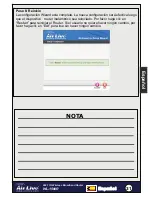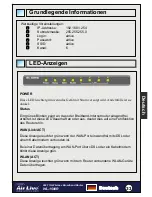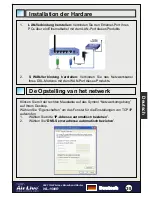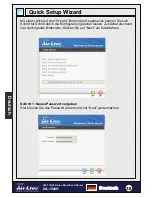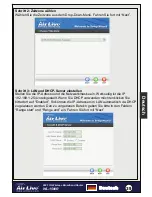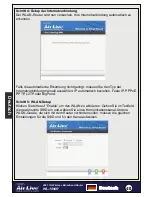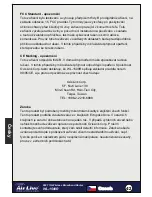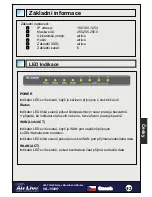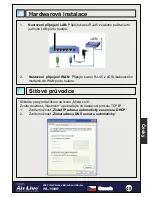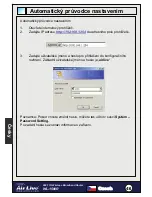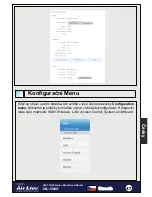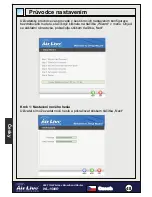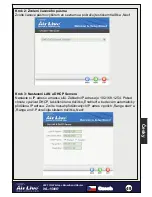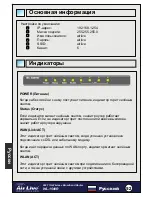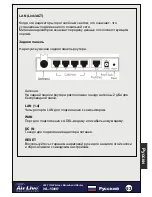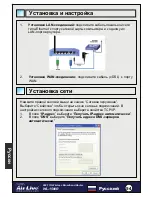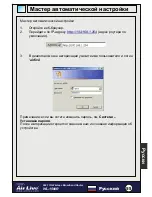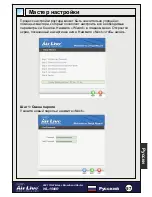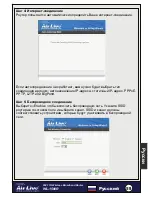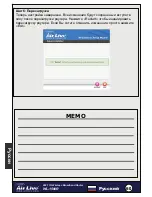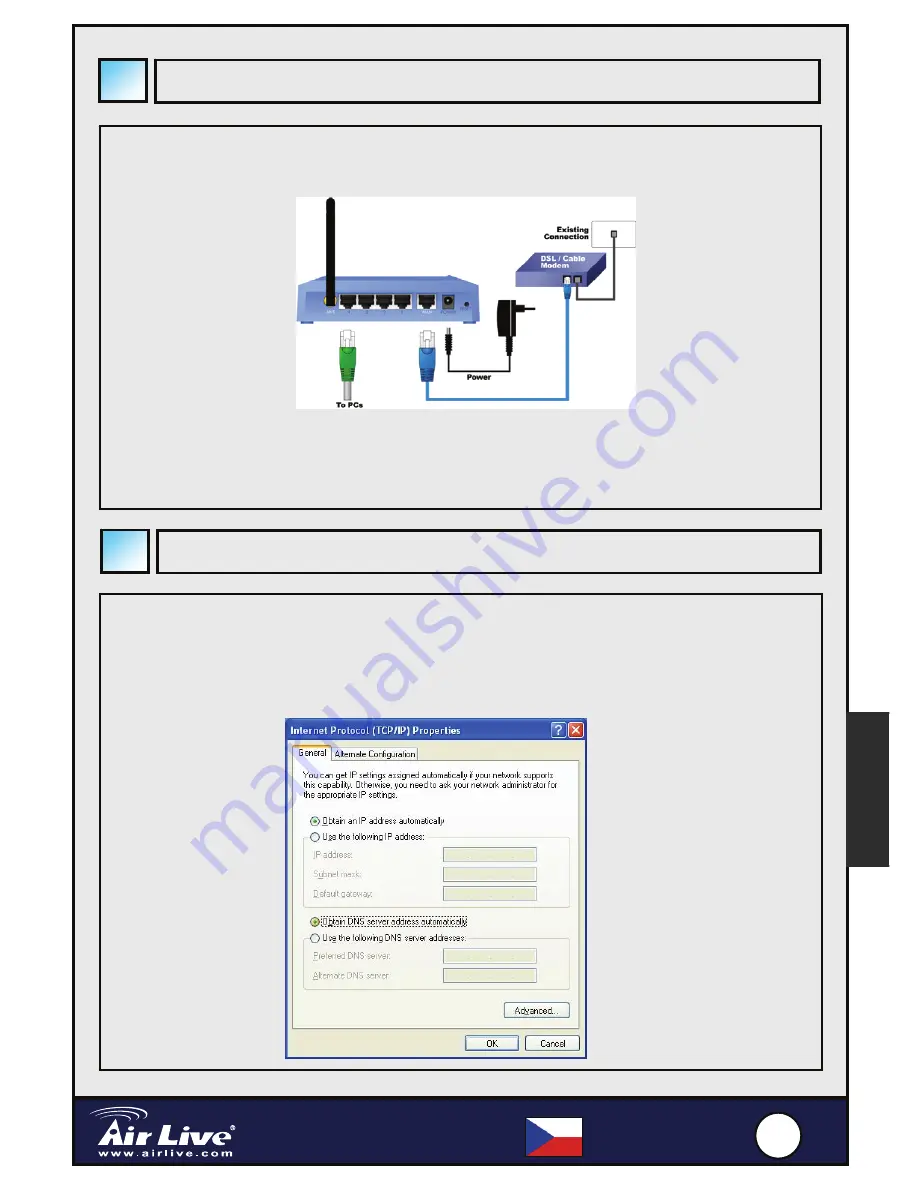
4
4
5
5
802.11G Wireless Broadband Router
WL-1500R
Czech
Č
es
ky
1.
Nastavení p
ř
ipojení LAN:
P
ř
ipojte kabel RJ-45 z vašeho po
č
íta
č
e do
jednoho LAN portu routeru.
2.
Nastavení p
ř
ipojení WAN:
P
ř
ipojte kabel RJ-45 z xDSL/kabelového
modemu do WAN portu routeru.
Klikn
ě
te pravým tla
č
ítkem na ikonu „Místa v síti“.
Zvolte možnost „Vlastnosti“ a pokra
č
ujte do nastavení prokolu TCP/IP.
1.
Zvolte možnost „
Získat IP adresu automaticky ze serveru DHCP
“
2.
Zvolte možnost „
Získat adresu DNS serveru automaticky
“
Sí
ť
ové pr
ů
vodce
Hardwarová instalace